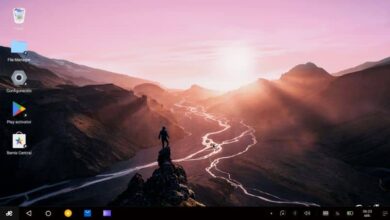كيفية إخفاء لوحة المفاتيح من شريط المهام في Windows 11 بخطوات بسيطة
تعلم كيفية إخفاء لوحة المفاتيح من شريط المهام في Windows 11 بسرعة وفعالية
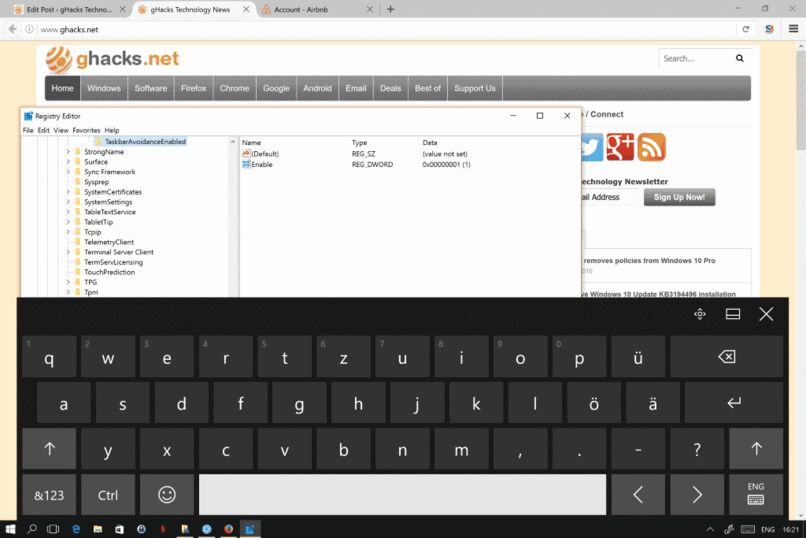
إذا كنت تستخدم نظام التشغيل Windows 11 وترغب في إخفاء لوحة المفاتيح على الشاشة (التي تظهر أحيانًا على شريط المهام)، فلا داعي للقلق! سنرشدك خلال خطوات بسيطة لإخفاء هذه اللوحة بطريقة سهلة، مما يساعدك في الحصول على تجربة مستخدم أكثر نظافة وراحة.
لماذا تظهر لوحة المفاتيح على الشاشة؟
في بعض الأحيان، قد يظهر لوحة المفاتيح على الشاشة (التي تعرف بـ الشاشة الافتراضية أو لوحة المفاتيح المعروضة) في شريط المهام على Windows 11 عندما تكون بحاجة إلى إدخال نص باستخدام لوحة المفاتيح الافتراضية. ومع ذلك، إذا كنت لا تحتاج إليها أو تزعجك، يمكنك إخفاؤها باتباع الخطوات التالية.
كيفية إخفاء لوحة المفاتيح من شريط المهام في Windows 11؟
إليك خطوات سهلة يمكنك اتباعها لإخفاء لوحة المفاتيح من شريط المهام:
- افتح إعدادات النظام:
- اضغط على زر “ابدأ” في أسفل يسار الشاشة أو اضغط على مفتاح Windows في لوحة المفاتيح.
- من القائمة، اختر “إعدادات” (أو يمكنك أيضًا الضغط على مفتاح Windows + I لفتح إعدادات النظام مباشرة).
- انتقل إلى قسم “التخصيص”:
- في نافذة الإعدادات، اختر “التخصيص” من القائمة على اليسار.
- تخصيص شريط المهام:
- في قسم التخصيص، اختر “شريط المهام”.
- قم بالتمرير إلى الأسفل حتى تجد “الإعدادات المتعلقة بالشريط”.
- إيقاف تشغيل لوحة المفاتيح:
- في هذه القائمة، سترى خيارًا يسمى “استخدام لوحة المفاتيح على الشاشة”. إذا كان مفعلًا، قم بإيقاف تشغيله لإخفاء لوحة المفاتيح من شريط المهام.
- إغلاق الإعدادات:
- بمجرد إيقاف تشغيل هذا الخيار، يمكنك إغلاق نافذة الإعدادات. ستلاحظ أن لوحة المفاتيح قد اختفت من شريط المهام فورًا.
نصائح إضافية لتخصيص شريط المهام في Windows 11:
- إذا كنت ترغب في تخصيص شريط المهام بشكل أكبر، يمكنك تغيير إعدادات أخرى مثل المحتوى المعروض على الشريط، تغيير الحجم، أو إخفاء التطبيقات المثبتة. كل هذه الخيارات تتيح لك التحكم في كيفية عرض العناصر على شريط المهام.
ماذا تفعل إذا لم تختفي لوحة المفاتيح؟
في بعض الأحيان، قد يواجه بعض المستخدمين مشكلة في إخفاء لوحة المفاتيح رغم اتباع الخطوات السابقة. إذا لم تختفي لوحة المفاتيح، جرب هذه الحلول:
- تأكد من أنك قد قمت بإيقاف خيار “استخدام لوحة المفاتيح على الشاشة”.
- أعد تشغيل جهاز الكمبيوتر للتأكد من تطبيق التغييرات.
- تحقق من تحديثات النظام، حيث قد تحتوي بعض التحديثات على إصلاحات للأخطاء المتعلقة بالشريط.
يعد شريط المهام خيارًا متكاملاً في نظام التشغيل Windows 11 والذي سيسمح لك بالوصول السريع إلى العديد من الأشياء، وهو أن يكون لديك أزرار عرض تشعر أنك قد تحتاجها بسرعة في مرحلة ما. لذا يمكنك أيضًا عدم ظهور هذه الأزرار في الشريط. بعد ذلك، سنقدم لك شرحًا لكيفية إخفاء لوحة المفاتيح من شريط المهام في نظام التشغيل Windows 11 ، حتى تتمكن من رؤية ما تحتاجه حقًا.
ماذا يحدث عند إزالة لوحة المفاتيح من شريط المهام في نظام التشغيل Windows 11؟
تعد لوحة المفاتيح الموجودة على شريط المهام خيارًا متوفرًا لديك في إصدار Windows 11 ، حيث يمكنك هنا الوصول بسرعة إلى بعض المجلدات، ويمكن اختيار هذه المجلدات بواسطتك وسيتم دمج عمليات الوصول الأخرى اعتمادًا على توافق جهاز الكمبيوتر الخاص بك مع Windows 11.
تعد لوحة المفاتيح التي تظهر في شريط المهام خيارًا قام Windows بدمجه بالفعل، وهي طريقة للوصول إلى الحروف، ويتم إدارتها عن طريق النقر بالماوس في حالة عدم وجود لوحة المفاتيح الفعلية لديك، وإذا كنت تريد إزالتها، فيمكنك الآن لن ترى خيار العثور على لوحة المفاتيح المذكورة بسهولة وسيتعين عليك القيام بذلك يدويًا من خلال البحث عن الإعدادات لتتمكن من استخدامها مرة أخرى.
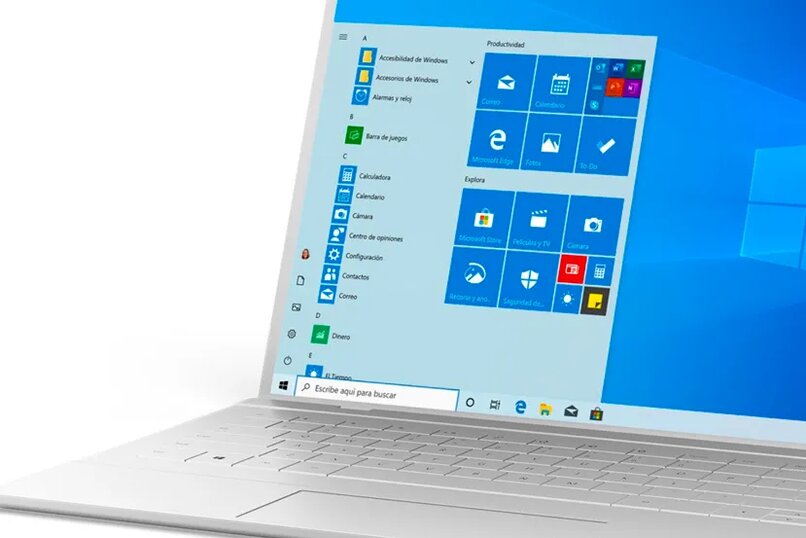
لتفعيلها مرة أخرى في حالة قيامك بإلغاء تنشيطها لأنك اعتقدت أنك ستحتاج إليها، ولكنك تدرك أنه إذا أردت ذلك، يمكنك تفعيلها بالطريقة التالية:
- انتقل إلى إعدادات جهاز الكمبيوتر الخاص بك.
- انتقل إلى خيار التخصيص.
- ثم تدخل على شريط المهام
- الآن قم بتنشيط خيار Touch Keyboard. جاهز، لديك الزر مرة أخرى على شريط المهام.
ما النقاط التي يجب أن تعرفها قبل إزالة لوحة المفاتيح من شريط مهام Windows 11؟
إذا كنت ستقوم بتعطيل لوحة المفاتيح في نظام التشغيل Windows الخاص بك، فيجب أن تضع في اعتبارك أنها يمكن أن تسبب مشاكل في أداء جهاز الكمبيوتر الخاص بك ، فهي وظيفة مدمجة بالفعل في جهاز الكمبيوتر الخاص بك، وإذا كانت موجودة هنا فيجب أن يكون ذلك لسبب ما.
قد يؤدي تعطيل “خدمة لوحة المفاتيح ولوحة الكتابة” إلى حدوث مشكلات
تعد خدمة لوحة المفاتيح ولوحة الهيكل من الخيارات التي يوفرها نظام التشغيل Windows 11 الخاص بك ، والتي عند إلغاء تنشيطها يمكن أن تسبب بعض المشكلات لجهاز الكمبيوتر الخاص بك، ولهذا السبب يوصى بعدم تعطيل الأشياء التي يجلبها Windows دون إبلاغك مسبقًا بما هو مخصص لها .
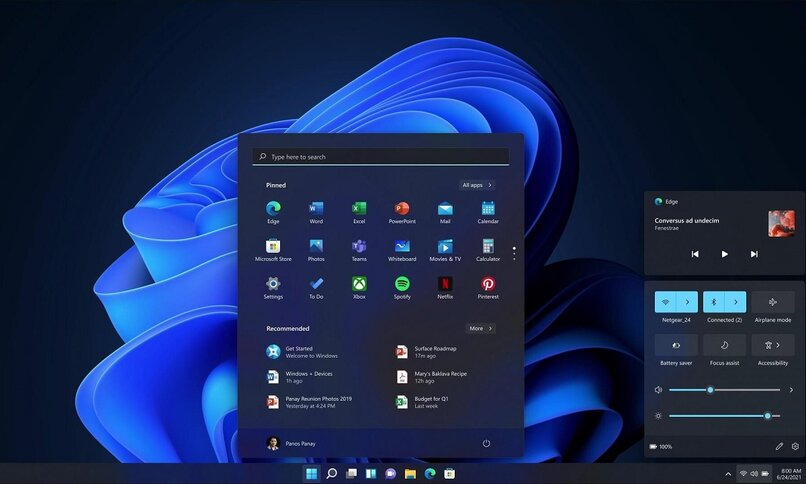
كيفية إخفاء زر شريط مهام Windows 11؟
في الوقت الحاضر، كما هو الحال مع تكوين Windows الخاص بك، من الممكن تعديل شريط المهام الخاص بك وبالتالي وضعه حسب رغبتك، وهذا أمر سهل للغاية، كل ما عليك فعله هو التحقق ومعرفة الخيار الذي تريد تغييره، ثم سنخبرك بكيفية القيام بذلك قم بإخفاء زر لوحة المفاتيح الموجود على شريط المهام المذكور إذا كنت لا تريده، أي إذا كان لديك نظام التشغيل Windows 11، فاتبع الخطوات بعناية وببطء حتى لا تقوم بتعديل شيء تريده.
- قم بتشغيل جهاز الكمبيوتر الذي يعمل بنظام Windows 11.
- انتقل الآن إلى بداية جهاز الكمبيوتر الخاص بك.
- انتقل الآن إلى خيار الإعدادات، سيعتمد ذلك على جهاز الكمبيوتر الخاص بك.
- قم بالدخول إلى خيار التخصيص، حيث يمكنك هنا تعديل أجزاء مختلفة من جهاز الكمبيوتر الخاص بك، ووضع صورة الغلاف، وشاشة التوقف وغيرها من الأشياء المتوفرة لديك.
- في هذه الحالة سوف نقوم بالضغط على شريط المهام.
- سنقوم الآن بالبحث بين الخيارات التي توفرها لك لوحة المفاتيح التي تعمل باللمس هنا.
- سنرى أن هذا قد تم تفعيله، لذلك سنضع خيار إلغاء تنشيط المفتاح.
- اخرج من إعدادات جهاز الكمبيوتر الخاص بك.
- والآن اذهب لترى ما إذا كان الزر الخاص بك لا يزال يظهر.
- إذا كان لا يزال هناك، حاول القيام بهذا الإجراء مرة أخرى.
ماذا تفعل إذا كنت تريد إزالة لوحة المفاتيح من شريط مهام Windows خارج وضع الكمبيوتر اللوحي؟
إذا كنت لا تريد أن تخرج لوحة مفاتيح Windows من وضع اللمس، فيمكنك القيام بذلك باستخدام إعدادات الكمبيوتر لديك، فالأمر سهل للغاية فقط اتبع الخطوات التالية:
- قم بتشغيل جهاز الكمبيوتر الخاص بك، للقيام بذلك، ما عليك سوى الضغط على زر الطاقة لمدة ثانيتين على الأقل، وسيتم تشغيله من تلقاء نفسه عند النقر هنا.
- الآن يجب عليك الانتظار حتى يتم تشغيل الكمبيوتر بشكل جيد.
- بمجرد أن تكون في البداية، انتقل إلى الإعدادات.
- في البداية، سيكون لديك سلسلة من الخيارات، أدخل الخيار الذي يشير إلى الجهاز.
- الآن يجب عليك الضغط على الكتابة.
- قم بتنشيط الخيار الذي سيؤدي إلى إزالة شريط مهام Windows الخاص بك من وضع الكمبيوتر اللوحي.
الخلاصة
إخفاء لوحة المفاتيح من شريط المهام في Windows 11 هو أمر بسيط ويمكنك القيام به بسهولة عبر إعدادات النظام. باتباع هذه الخطوات، ستتمكن من تخصيص تجربتك بشكل أفضل ومنع ظهور لوحة المفاتيح إذا لم تكن بحاجة إليها.
هل واجهت أي مشكلة؟ إذا كنت بحاجة إلى المزيد من المساعدة أو كانت لديك أسئلة أخرى، لا تتردد في ترك تعليق أدناه وسأكون سعيدًا بمساعدتك!